Giới Thiệu: Tại Sao TPM Lại Là Vấn Đề?
Kể từ khi Microsoft ra mắt Windows 11 vào năm 2021, yêu cầu về Trusted Platform Module (TPM) 2.0 đã trở thành rào cản lớn đối với nhiều người dùng. TPM là một con chip bảo mật giúp tăng cường an toàn cho hệ điều hành, nhưng không phải PC nào cũng đáp ứng được yêu cầu này. Đặc biệt, các máy tính cũ từ 5-10 năm trước thường thiếu TPM hoặc chỉ hỗ trợ TPM 1.2. Điều này khiến việc nâng cấp lên Windows 11 trở thành thách thức.
Tuy nhiên, có nhiều mẹo cài Windows không TPM giúp người dùng vượt qua rào cản này. Bài viết này sẽ hướng dẫn chi tiết cách cài Windows không cần TPM, phân tích lý do tại sao điều này quan trọng, và cung cấp case study thực tế để minh họa.
Lịch Sử và Bối Cảnh: TPM Trong Windows
TPM Là Gì?
Trusted Platform Module (TPM) là một con chip hoặc firmware tích hợp trên bo mạch chủ, dùng để lưu trữ khóa mã hóa, xác thực phần cứng, và bảo vệ dữ liệu. Microsoft bắt đầu yêu cầu TPM 2.0 cho Windows 11 để đảm bảo tính bảo mật, nhưng điều này đã gây tranh cãi vì:
- Hạn chế về phần cứng: Nhiều máy tính cũ không có TPM 2.0.
- Chi phí nâng cấp: Mua TPM module hoặc PC mới có thể tốn hàng triệu đồng.
- Nhu cầu thực tế: Không phải ai cũng cần mức bảo mật cao mà TPM mang lại.
Sự Phát Triển của Yêu Cầu TPM
- Windows XP và 7: Không yêu cầu TPM.
- Windows 10: TPM là tùy chọn, không bắt buộc.
- Windows 11 (2021): Microsoft chính thức yêu cầu TPM 2.0 và Secure Boot, loại bỏ hàng triệu PC cũ khỏi danh sách hỗ trợ.
Theo thống kê từ StatCounter (2023), khoảng 30% PC trên toàn cầu không đáp ứng yêu cầu phần cứng của Windows 11. Điều này thúc đẩy cộng đồng tìm kiếm các mẹo cài Windows không TPM.
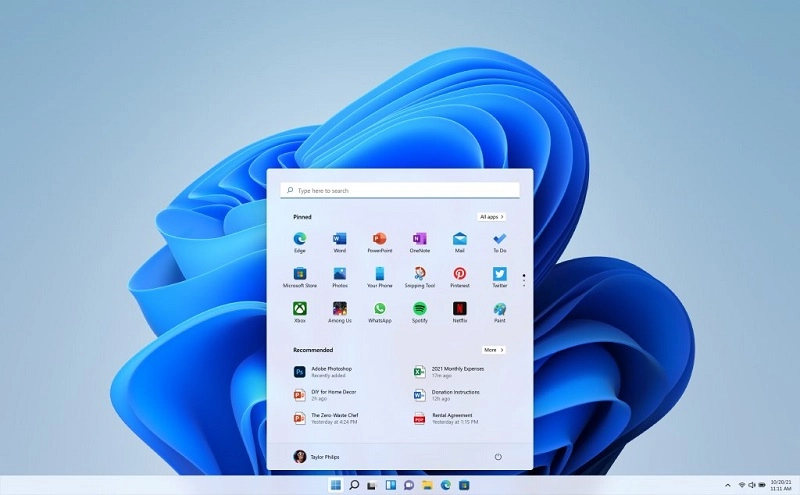
Các Yếu Tố Ảnh Hưởng Đến Việc Cài Windows Không Cần TPM
1. Phần Cứng Máy Tính
Máy tính không có TPM 2.0 hoặc TPM 1.2 thường gặp lỗi “This PC can’t run Windows 11” khi cài đặt. Các yếu tố chính bao gồm:
- CPU: Windows 11 yêu cầu CPU 64-bit với ít nhất 2 lõi, tốc độ 1 GHz.
- RAM: Tối thiểu 4GB.
- Ổ cứng: Tối thiểu 64GB dung lượng trống.
2. Chính Sách của Microsoft
Microsoft sử dụng TPM để tăng cường bảo mật, nhưng chính sách này bị chỉ trích vì làm khó người dùng phổ thông. Nhiều người không muốn chi tiền nâng cấp phần cứng chỉ để cài Windows 11.
3. Nhu Cầu Người Dùng
- Người dùng cá nhân: Muốn tận dụng máy cũ để tiết kiệm chi phí.
- Doanh nghiệp nhỏ: Cần chạy Windows 11 trên nhiều máy không có TPM.
- Gamer và nhà phát triển: Muốn thử nghiệm hệ điều hành mới mà không cần nâng cấp phần cứng.
Phân Tích: Nguyên Nhân và Tác Động
Nguyên Nhân Yêu Cầu TPM
Microsoft nhấn mạnh rằng TPM 2.0 giúp:
- Bảo vệ dữ liệu: Ngăn chặn truy cập trái phép vào hệ thống.
- Chống tấn công phần mềm độc hại: TPM hỗ trợ các tính năng như Windows Hello và BitLocker.
- Tương lai hóa hệ điều hành: Đảm bảo Windows 11 sẵn sàng cho các công nghệ bảo mật mới.
Tuy nhiên, yêu cầu này gây ra nhiều hệ lụy:
- Loại bỏ máy cũ: Hàng triệu PC trở nên lỗi thời, làm tăng rác thải điện tử.
- Tăng chi phí: Người dùng phải mua phần cứng mới hoặc TPM module.
- Phức tạp hóa cài đặt: Người dùng không rành công nghệ gặp khó khăn khi cài đặt.
Tác Động của Việc Bypass TPM
Việc bypass TPM Windows mang lại lợi ích và rủi ro:
-
Lợi ích:
- Tiết kiệm chi phí khi tận dụng máy cũ.
- Truy cập các tính năng mới của Windows 11 như giao diện hiện đại, hỗ trợ ứng dụng Android.
- Dễ dàng thử nghiệm hệ điều hành mà không cần đầu tư lớn.
-
Rủi ro:
- Thiếu một số tính năng bảo mật như BitLocker.
- Không nhận được bản cập nhật chính thức từ Microsoft.
- Nguy cơ lỗi hệ thống nếu cấu hình không tương thích.
Hướng Dẫn: Cách Cài Windows Không Cần TPM
Dưới đây là hướng dẫn chi tiết để cài Win trên máy cũ bằng cách bypass TPM và Secure Boot.
Phương Pháp 1: Sửa Registry Trong Quá Trình Cài Đặt
-
Chuẩn bị:
- Tải file ISO Windows 11 từ trang chính thức của Microsoft.
- Tạo USB bootable bằng công cụ như Rufus.
- Đảm bảo máy tính có ít nhất 4GB RAM và 64GB ổ cứng trống.
-
Các bước thực hiện:
- Khởi động từ USB cài đặt Windows 11.
- Khi gặp thông báo lỗi “This PC can’t run Windows 11”, nhấn Shift + F10 để mở Command Prompt.
- Gõ
regedit và nhấn Enter để mở Registry Editor. - Điều hướng đến
HKEY_LOCAL_MACHINE\SYSTEM\Setup. - Tạo một key mới có tên
LabConfig. - Trong key
LabConfig, tạo 3 DWORD (32-bit) Values: BypassTPMCheck = 1BypassSecureBootCheck = 1BypassRAMCheck = 1
- Đóng Registry Editor, quay lại màn hình cài đặt, và nhấn Back để tiếp tục.
-
Kết quả: Quá trình cài đặt sẽ bỏ qua kiểm tra TPM và Secure Boot.
Phương Pháp 2: Sử Dụng File ISO Đã Sửa Đổi
Một số cộng đồng công nghệ cung cấp file ISO Windows 11 đã được chỉnh sửa để bỏ qua yêu cầu TPM. Tuy nhiên, cần cẩn thận:
- Chỉ tải file từ nguồn đáng tin cậy để tránh phần mềm độc hại.
- Sử dụng công cụ như Rufus để ghi file ISO vào USB.
- Cài đặt bình thường mà không cần chỉnh sửa Registry.
Lưu Ý Khi Cài Đặt
- Sao lưu dữ liệu trước khi cài đặt.
- Kiểm tra xem CPU có trong danh sách hỗ trợ của Microsoft.
- Cập nhật driver sau khi cài đặt để tránh lỗi.
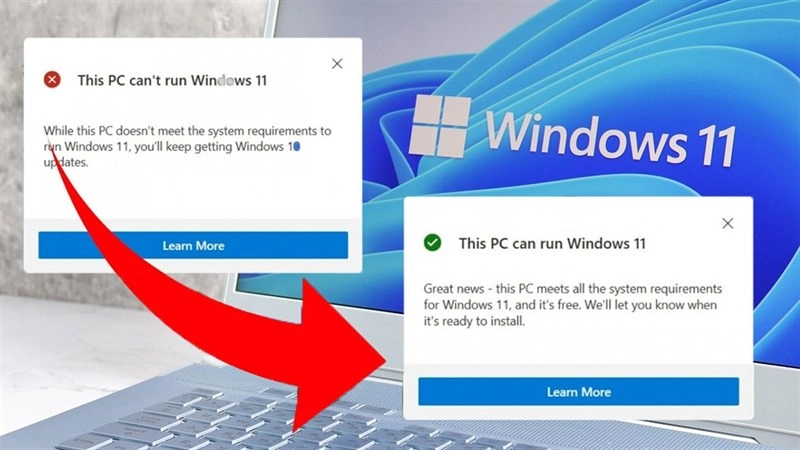
Tóm Tắt Chuyên Sâu
Việc cài Win không cần TPM 2.0 là một giải pháp thực tế cho người dùng muốn tận dụng máy tính cũ. Dù Microsoft đặt ra yêu cầu TPM để tăng cường bảo mật, các phương pháp bypass như sửa Registry hay sử dụng file ISO chỉnh sửa giúp người dùng vượt qua rào cản này. Tuy nhiên, cần cân nhắc:
- Ưu điểm: Tiết kiệm chi phí, tận dụng phần cứng cũ, trải nghiệm tính năng mới.
- Nhược điểm: Thiếu một số tính năng bảo mật, nguy cơ không nhận được cập nhật dài hạn.
- Khuyến nghị: Chỉ nên bypass TPM nếu bạn hiểu rõ rủi ro và không phụ thuộc vào các tính năng bảo mật cao cấp.
FAQ: Các Câu Hỏi Kỹ Thuật
1. Bypass TPM có hợp pháp không?
Có, bypass TPM không vi phạm pháp luật. Tuy nhiên, Microsoft không hỗ trợ chính thức cho các máy không đáp ứng yêu cầu phần cứng.
2. Máy cũ cài Windows 11 có chậm không?
Tùy thuộc vào cấu hình. Máy có RAM từ 8GB và CPU 64-bit thường chạy mượt mà với các tác vụ cơ bản.
3. Có cách nào bật TPM trên máy cũ không?
Một số bo mạch chủ hỗ trợ bật TPM trong BIOS (gọi là fTPM hoặc PTT). Kiểm tra tài liệu của nhà sản xuất hoặc BIOS để kích hoạt.
4. File ISO chỉnh sửa có an toàn không?
Chỉ nên tải từ các nguồn uy tín. File từ nguồn không rõ ràng có thể chứa mã độc.
5. Có nên nâng cấp TPM module?
Nếu bạn cần các tính năng bảo mật như BitLocker, nâng cấp TPM module là lựa chọn tốt. Giá TPM module dao động từ 500.000-1.000.000 VND.
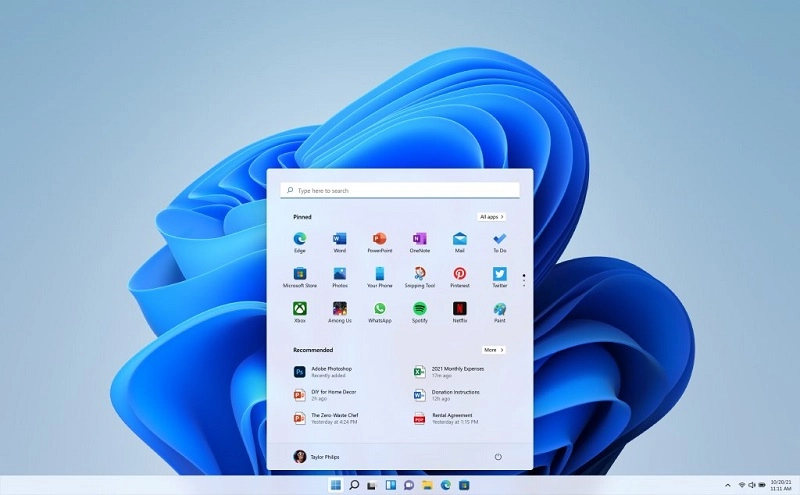
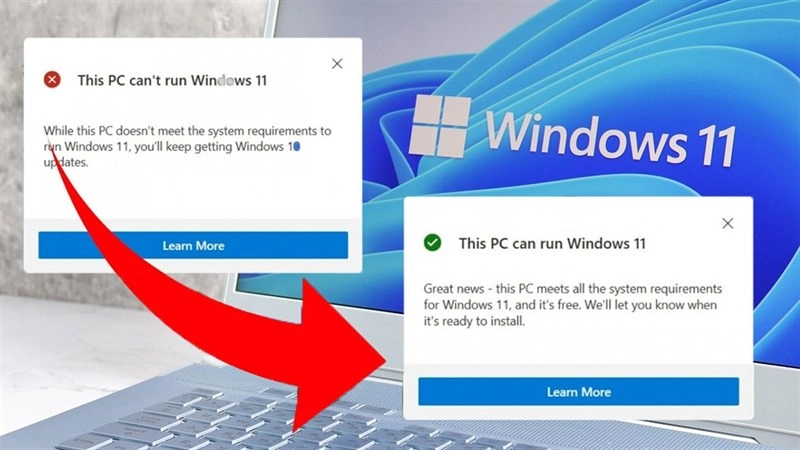




Bình Luận